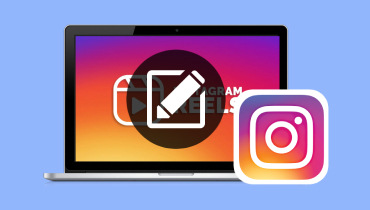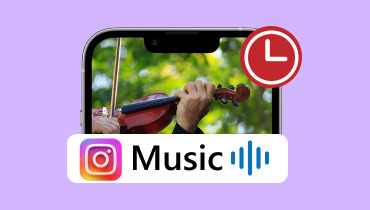Zaktualizowane podejścia do przesyłania filmów na Instagram wyjaśnione
Jako jedna z najczęściej używanych i popularnych platform mediów społecznościowych na świecie, Instagram jest idealnym miejscem do udostępniania filmów. Jednak jak każda aplikacja, Instagram stale wprowadza nowe funkcje, co może utrudniać nadążanie za różnymi metodami publikowania filmów. W poniższych sekcjach pokażemy zaktualizowane metody, aby przesyłaj filmy na InstagramObejmuje to przesyłanie filmów 4K i filmów 3-minutowych lub dłuższych. W ten sposób nie będziesz musiał ograniczać się do krótkich klipów i filmów o niższej jakości.
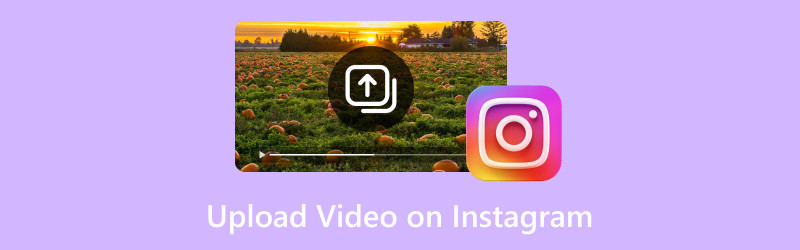
ZAWARTOŚĆ STRONY
Część 1. Jak mogę przesłać wideo na Instagram z telefonu
Aplikacja Instagram na smartfony umożliwia przesyłanie filmów na kilka sposobów, w tym przesyłanie IG Story. Ta funkcja umożliwia udostępnianie filmów, zdjęć i innych treści przez ograniczony czas. Jest to sposób na udostępnianie aktualizacji w czasie rzeczywistym bez dodawania ich do profilu. Najlepsza część? Możesz ją dostosować, dodając pliki GIF, teksty, muzykę, ankiety i elementy interaktywne.
Oto jak przesłać film na IG Story z telefonu:
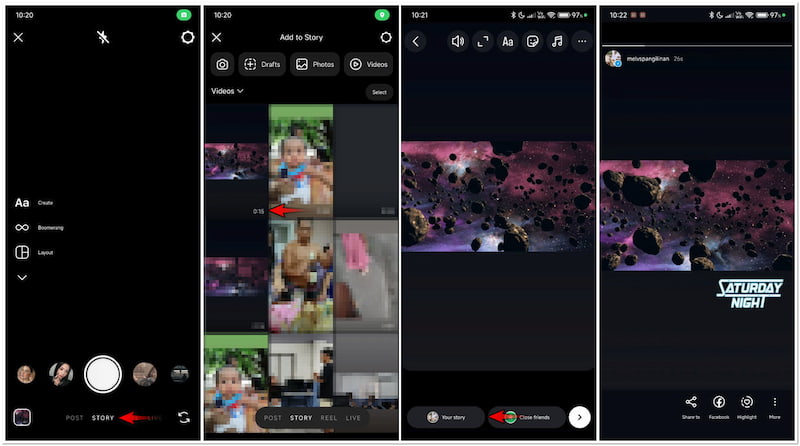
Krok 1. Na swoim kanale Instagram przesuń palcem w prawo, aby otworzyć HISTORIA kamera.
Krok 2. Następnie musisz przesunąć palcem w górę, aby uzyskać dostęp do filmów w swojej galerii.
Krok 3. Dotknij wideo, aby je wybrać i rozpocząć edycję zgodnie ze swoimi życzeniami.
Krok 4. Gdy to zrobisz i Twój film będzie gotowy, stuknij Twoja historia aby przesłać swój film.
Uwaga: Historie znikną po 24 godzinach, chyba że dodasz je do swoich wyróżnień historii. Po przesłaniu i Wideo z Instagrama nie jest odtwarzane, spróbuj wyłączyć tryb niskiego zużycia energii lub tryb oszczędzania energii w telefonie. Sprawdź również, czy połączenie internetowe jest stabilne.
Część 2. Jak przesłać wideo na Instagram z komputera
W wersji internetowej Instagrama proces przesyłania filmu znacznie różni się od tego w wersji aplikacji. Chociaż nie możesz udostępnić filmu w IG Story, nadal możesz przesłać go do Instagram Reels. Ta funkcja umożliwia przesyłanie filmów o długości do 90 sekund. Przesyłanie filmów do Reels daje Ci szansę dotarcia do szerszej publiczności poza Twoimi obserwatorami.
Oto jak przesyłać wysokiej jakości filmy na Instagram z komputera:
Krok 1. Używając przeglądarki internetowej na komputerze, przejdź do Instagrama, przechodząc na jego oficjalną stronę internetową. Zaloguj się, aby podać dane logowania do konta, w tym nazwę użytkownika i hasło, aby kontynuować.
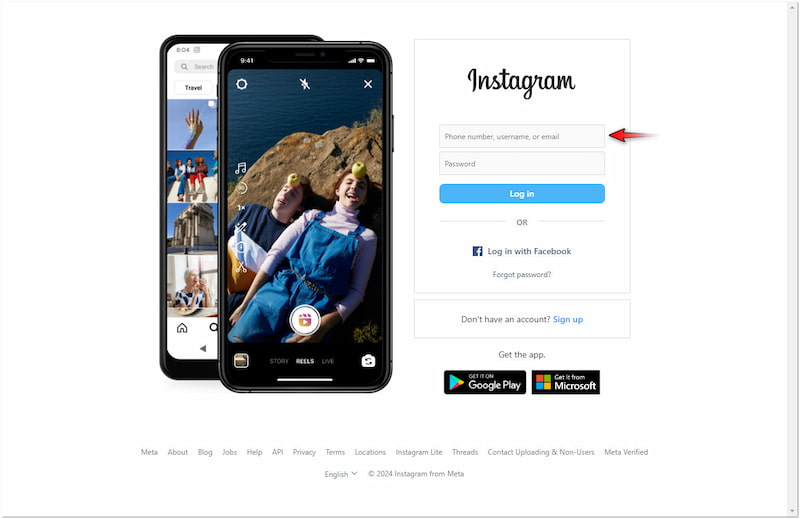
Krok 2. Na kanale głównym Instagrama poszukaj + Utwórz w lewym panelu nawigacyjnym i kliknij go. Wybierz opcję Post i kliknij Wybierz z komputera aby dodać swój film.
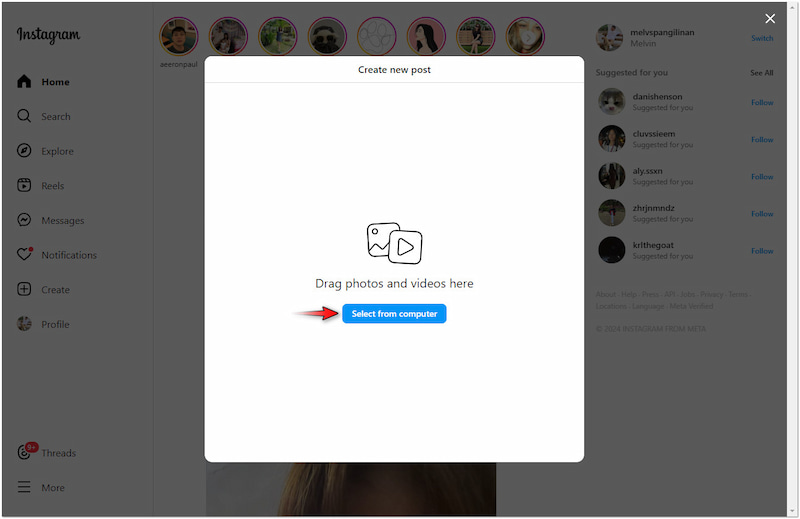
Krok 3. Po dodaniu filmu Instagram da Ci możliwość zmiany jego rozmiaru. Niektóre z opcji, które możesz wybrać, to 1:1, 9:16, 16:9 i Original. Następnie kliknij Dalej, aby kontynuować.
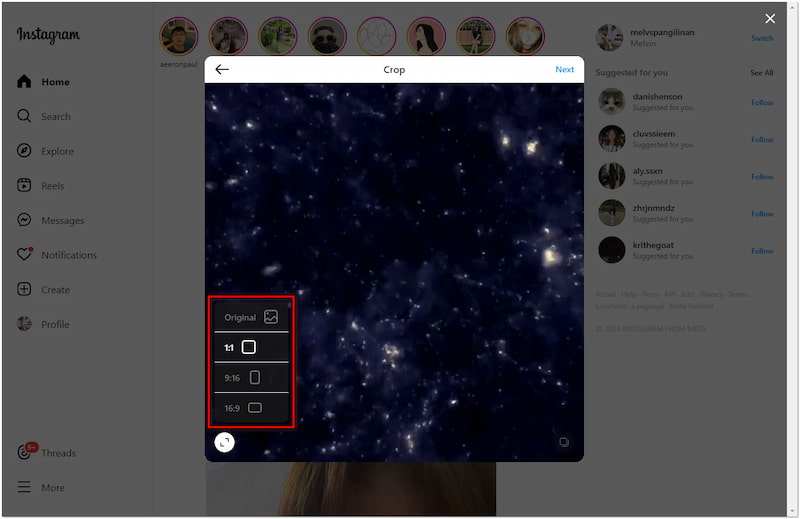
Krok 4. w Edytować okno, ustaw zdjęcie w tle i przytnij niepotrzebne części wideo, a następnie kliknij Dalej. Na tym etapie napisz opis, dodaj lokalizację, dodaj współpracowników itp.
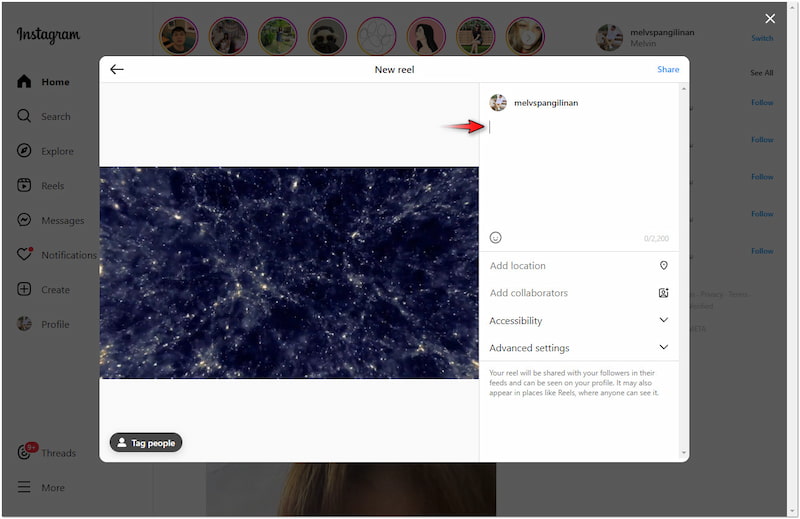
Instagram zapewnia proste rozwiązanie do przesyłania filmów bezpośrednio do przeglądarki internetowej. Należy jednak pamiętać, że wersja internetowa ma ograniczone narzędzie do edycji. Jeśli chcesz dodaj filtry do filmów na InstagramieWersja internetowa nie obsługuje tej funkcji.
Część 3. Jak przesyłać filmy 4K na Instagram
W rzeczywistości Instagram oficjalnie nie obsługuje przesyłania i publikowania wideo w rozdzielczości 4K. Jeśli spróbujesz to zrobić, platforma skompresuje wideo, aby zoptymalizować je do oglądania na urządzeniach mobilnych. Ale nie martw się, ponieważ istnieje obejście, którego możesz spróbować. Dzięki odpowiedniemu procesowi możesz osiągnąć najwyższą możliwą jakość podczas przesyłania wideo w rozdzielczości 4K.
Oto jak przesłać film 4K na Instagram:
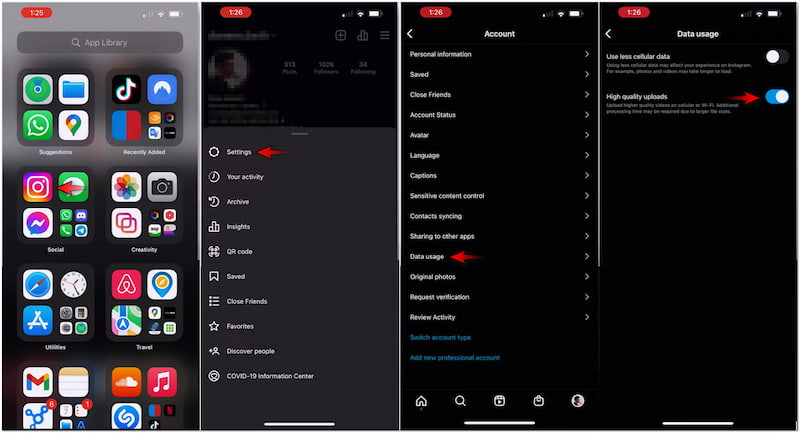
Krok 1Przed przesłaniem upewnij się, że wideo jest edytowane za pomocą Edytor wideo 4K.
Krok 2. Po wykonaniu poprzedniego kroku otwórz aplikację na swoim smartfonie.
Krok 3. Przejdź do swojego profilu, dotknij opcji Ustawienia i wybierz Konto z opcji.
Krok 4. W sekcji Konto przejdź bezpośrednio do Wykorzystanie danych opcję i dotknij jej.
Krok 5. Wyłącz opcję Używaj mniej danych komórkowych i włącz ją Wysokiej jakości przesyłanie.
Krok 6. Wróć do głównego kanału Instagrama, aby przesłać swój film 4K.
Chociaż nie możesz przesyłać filmów 4K bezpośrednio na Instagram, istnieje alternatywny sposób na utrzymanie wysokiej jakości filmów. Postępując zgodnie z tym przewodnikiem, możesz zapewnić, że Twoje filmy będą miały najwyższą możliwą jakość pomimo ograniczeń jakościowych Instagrama.
BONUS: Najlepszy upscaler wideo 4K
Jak wspomniano, musisz się upewnić, że Twój film jest w rozdzielczości 4K przed jego przesłaniem. Jeśli szukasz dedykowanego skalera wideo 4K, Vidmore Video Converter jest najlepszą rekomendacją. Nazwa może sugerować coś innego, ale tak naprawdę jest to wszechstronne oprogramowanie. Vidmore Video Converter jest dostarczany z zestawem Toolbox, który zawiera ponad 20 niezbędnych narzędzi do edycji. Jedną z jego flagowych funkcji jest narzędzie Video Enhancer obsługiwane przez najnowszą sztuczną inteligencję. Ta funkcja zawiera zaawansowane narzędzia, które mogą pomóc Ci poprawić ogólną jakość Twojego wideo. Umożliwia zwiększenie rozdzielczości wideo, optymalizację efektów wideo, usuwanie szumów wideo, a nawet redukcję drgań wideo.
Część 4. Jak przesłać 3-minutowy film na Instagram
Wcześniej Instagram nakładał limity na długość wideo w zależności od formatu. Na przykład Stories są ograniczone do 60 sekund na klip. Jednak dzięki nowej aktualizacji Instagram pozwala użytkownikom przesyłać dłuższe filmy, w tym 3-minutowe lub dłuższe, w jednym poście za pośrednictwem Reels.
Oto jak przesłać 3-minutowy film na Instagram:
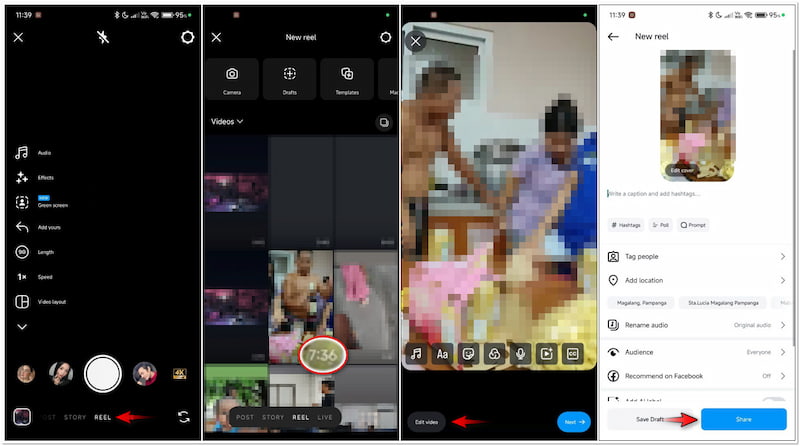
Krok 1Otwórz aplikację, przesuń palcem w prawo i wybierz ROLKA kamera.
Krok 2. Po wykonaniu poprzedniego kroku przesuń palcem w górę, aby uzyskać dostęp do 3-minutowego filmu.
Krok 3. Dotknij 3-minutowego filmu, aby go wybrać i w razie potrzeby dokonać edycji.
Krok 4. Następnie kontynuuj, dotykając Dalej i dodaj napisy do swojego 3-minutowego filmu.
Krok 5Zmień grupę odbiorców na Wszyscy, aby dotrzeć do szerszej publiczności, a następnie dotknij Dzielić.
Uwaga: Zaleca się, aby nie edytować filmu ani niczego do niego nie dodawać. Dotyczy to tekstu, naklejek, plików GIF, ankiet ani żadnych elementów interaktywnych. Nie wspominając już o tym, że edytowanie filmu i dodawanie elementów może wpłynąć na jego jakość. Jeśli jednak chcesz kontynuować edycję, oto jak możesz to zrobić dodaj tekst do Instagram Reels.
Część 5. Często zadawane pytania dotyczące przesyłania filmów na Instagram
Jak przesłać film z YouTube na Instagram?
Najlepszym sposobem na przesłanie filmu z YouTube na Instagram jest jego pobranie. Po pobraniu filmu z YouTube postępuj zgodnie z podanymi instrukcjami, aby przesłać go na Instagram.
Dlaczego nie mogę przesłać filmu na Instagram?
Najczęstszym powodem, dla którego nie możesz przesłać filmu na Instagram, jest niezgodność formatów. Upewnij się, że Twój film musi być w formacie MP4 z kodekiem H.264.
Jak dodać długi film do Instagram Story?
Niestety, nie możesz przesłać długiego filmu do Instagram Stories. Jak wspomniano, IG Stories są ograniczone do 60 sekund na klip. Najlepiej byłoby, gdybyś Przyspiesz filmy aby spełnić wymagany limit.
Wniosek
Zrozumienie zaktualizowanych technik przesyłania filmów na Instagram zapewnia elastyczność w udostępnianiu filmów znajomym i obserwatorom. Przedstawiliśmy również Vidmore Video Converter jako najlepszy upscaler wideo 4K. Możesz użyć tego oprogramowania multimedialnego, aby poprawić jakość swojego wideo, dzięki czemu będzie bardziej angażujące do oglądania na Instagramie.